
마이크로소프트(Microsoft)에서 제작한 윈도우 11(Windows 11)은 역사상 가장 안정적인 운영체제 중의 하나라는 평가를 받고 있습니다. 실제로 MS DOS부터 사용하고 있는 제가 생각해도 큰 문제 없이 사용할 수 있는 OS입니다. 그럼 이번 포스팅에서는 윈도우 11의 설치 USB를 만들고 실제로 인터넷과 로그인 없이 설치하는 방법을 자세하게 확인해 보도록 하겠습니다.
“윈도우 11 다운로드”
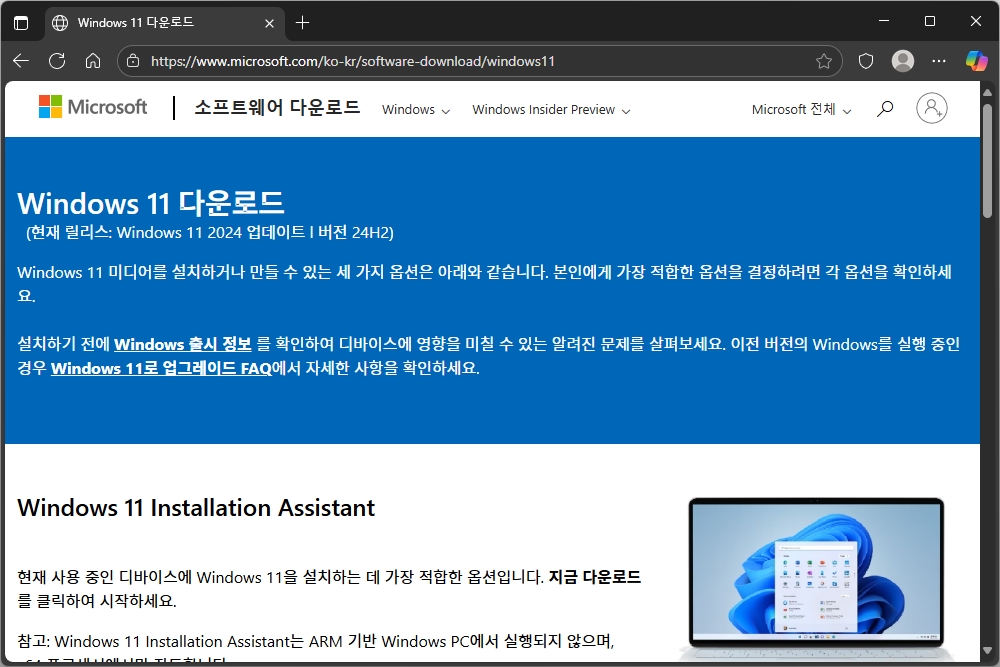

윈도우 11 설치 파일은 아래의 링크에서 다운로드 받을 수 있는데요. 현재 최신 버전은 24H2입니다. 그리고 홈페이지 접속한 후에 “Windows 11 설치 미디어 만들기” 아래쪽에 있는 지금 다운로드를 눌러주면 됩니다.
https://www.microsoft.com/ko-kr/software-download/windows11
Windows 11 다운로드
이 옵션은 부팅 가능한 설치 미디어(USB 플래시 드라이브, DVD)를 만들거나 가상 컴퓨터(.ISO 파일)을 만들어 Windows 11을 설치하려는 사용자를 위한 옵션입니다. 이 다운로드는 제품 키를 통해 올바
www.microsoft.com
“설치 미디어 만들기”


mediacreationtool.exe 라는 파일을 다운로드 받고 실행하면 위와 같이 사용권 관련 내용에 동의해 주어야 하고 언어와 에디션은 현재 설치되어 있는 윈도우 버전에 맞게 자동으로 한국어와 Windows 11로 선택됩니다.


그리고 USB 플래시 드라이브로 선택하면 USB 메모리에 윈도우 11이 설치됩니다. 참고로 8GB 이상 용량의 USB 메모리가 필요한데요. 예전에는 USB 메모리가 사은품으로 많이 제공되었는데요. 이제는 클라우드 서비스의 발전으로 은근히 구하기 어려운 제품이 되어가고 있습니다.
“윈도우 11 설치”


이제 윈도우 11을 설치해 보도록 하겠습니다. 우선 부팅이 완료되면 위와 같이 언어와 시간 형식을 선택할 수 있고 Windows 11 설치와 내 PC 복구와 같은 메뉴가 준비되어 있습니다. 복구할 데이터가 있지 않은 이상 윈도우 11 설치를 선택하는 것이 좋을 것 같습니다.


다음에는 제품 키를 입력해 주어야 하는데요. 설치 완료 후에 마이크로소프트 계정으로도 연동할 수 있기 때문에 키가 없는 분들은 아래쪽에 배치된 “제품 키가 없습니다.”를 선택해 주면 됩니다. 그리고 윈도우 버전은 홈과 에듀케이션 그리고 프로 3가지 준비되어 있는데요. 자신이 보유하고 있는 버전을 선택해 주면 됩니다.

그리고 설치할 위치를 선택해 주면 되는데요. 만약 디스크를 깔끔하게 정리하고 싶다면 모든 파티션을 삭제한 후에 설치해 주는 것을 추천합니다. 그렇지만 데이터 역시도 모두 삭제되기 때문에 백업이 반드시 필요합니다.


기본적일 설정이 완료되면 윈도우 11이 본격적으로 설치되기 시작하는데요. 이때 가장 문제가 되는 부분이 바로 윈도우에 연결되어 있지 않으면 설치가 되지 않고 윈도우 연결이 되어 있으면 로그인해야 한다는 메시지가 출력됩니다.


이때는 Shift + F10을 누르면 CMD가 출력되는데요. 버전 기준으로 아래쪽 명령어를 입력해 주면 됩니다. 그러면 재부팅되거나 아니면 사용자 이름을 입력하는 별도의 창이 생성됩니다.
이전 버전 : OOBE\BYPASSNRO
최신 버전 : start ms-cxh:localonly

지금까지 윈도우11의 USB 설치 미디어를 만들고 컴퓨터 PC에 설치하는 방법을 자세하게 확인해 보았습니다. 과정 자체는 관련 지식이 있는 분들에게는 크게 어려운 부분은 없었고 시간도 상대적으로 많이 걸리지 않는 편이었습니다. 그래서 새롭게 데스크톱 PC를 조립했거나 운영체제가 설치되지 않은 노트북을 구매한 분들은 위와 같은 방법으로 윈도우 11을 설치해 보시길 바랍니다.







